Jako ekspert IT zawsze szukam sposobów na poprawę wrażeń z gry. Jednym ze sposobów na to jest użycie NVIDIA Reflex do naprawy niskich opóźnień w grach.
Reflex to nowa technologia firmy NVIDIA, która obiecuje zmniejszyć opóźnienia w grach. Czyni to poprzez skrócenie czasu potrzebnego GPU na wyrenderowanie klatki.
Aby korzystać z NVIDIA Reflex, musisz mieć kartę graficzną NVIDIA i kompatybilną grę. Po prostu włącz Reflex w menu ustawień gry i ciesz się grami z mniejszymi opóźnieniami.
Jeśli szukasz jeszcze niższych opóźnień w grach, możesz użyć NVIDIA Reflex z monitorem G-SYNC. To jeszcze bardziej skróci czas potrzebny GPU na wyrenderowanie klatki.
W tym poście porozmawiamy o jak używać nvidia reflex do naprawiania niskich opóźnień w grach . Podczas grania w konkurencyjne gry wieloosobowe na laptopach i komputerach stacjonarnych użytkownicy doświadczają opóźnień systemowych, czyli opóźnienia między akcjami klawiatury lub myszy a danymi wyjściowymi lub odpowiedziami wyświetlanymi na ekranie (np. ruchem postaci). NVIDIA Reflex (lub Niskie opóźnienia NVIDIA Reflex ) to technologia obsługiwana przez procesory graficzne NVIDIA GeForce, która pomaga zoptymalizować komputer pod kątem tego rodzaju opóźnień systemowych i zmniejszyć je podczas grania w gry. Ostatecznie pomaga to szybciej reagować lub strzelać, szybciej znajdować cel, zmniejszać przewagę podglądania w grze itp.
ophcrack-vista-livecd-3.6.0.iso

Czy NVIDIA Reflex zmniejsza opóźnienia?
Tak, NVIDIA Reflex zmniejsza opóźnienia. Zgodnie z tym, co mówią, po kartach graficznych ze średniej półki można się spodziewać do 33% poprawa. A jeśli używasz wysokiej klasy procesora graficznego i monitora do gier (częstotliwość odświeżania do 360 Hz), gracze mogą doświadczyć najniższego możliwego opóźnienia (do 80%).
Brzmi naprawdę dobrze, ale tutaj też jest mały szkopuł. NVIDIA Reflex może nie być włączona we wszystkich procesorach graficznych lub grach. Ogranicza się do niektórych gier i kart graficznych. Dowiedzmy się więcej.
Technologia NVIDIA Reflex jest obsługiwana na Karty graficzne z serii NVIDIA GeForce 900 i nowsze. Podczas gdy karty graficzne wyższej klasy (takie jak Seria GeForce RTX 30 ) z pewnością będzie miał lepszą wydajność dzięki technologii NVIDIA Reflex, redukcja opóźnień powinna być zadowalająca na innych obsługiwanych GPU.
Ponadto tej funkcji można używać w grze tylko wtedy, gdy twórca gry ją tam zaimplementował. Nie wspominając już o tym, że jeśli twoja karta graficzna i gra nie są obsługiwane, nie będziesz mógł skorzystać z trybu niskiego opóźnienia NVIDIA Reflex. Istnieją jednak inne sposoby na zapewnienie niskich opóźnień tam, gdzie NVIDIA Reflex nie jest obsługiwana. Porozmawiajmy też o tej części.
Jak wykorzystać NVIDIA Reflex do naprawy niskich opóźnień w grach
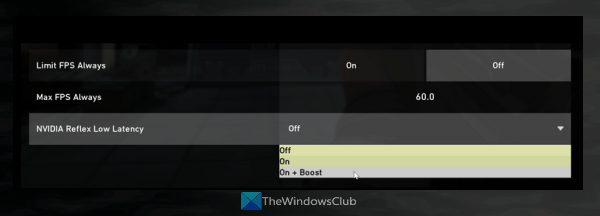
Teraz nadchodzi główna część. Uważamy, że masz już obsługiwany procesor graficzny NVIDIA GeForce i grę, w której można korzystać z funkcji NVIDIA Reflex Low Latency. Jeśli tak, możesz wykonać poniższe czynności, aby włączyć i używać NVIDIA Reflex do naprawy niskich opóźnień w grach:
- Najpierw upewnij się, że używasz najnowszych sterowników GPU NVIDIA GeForce. Jeśli nie, dostęp Oficjalni kierowcy Strona główna NVIDIA i pobierz odpowiedni sterownik. Zainstaluj go w systemie i uruchom ponownie.
- Rozpocznij grę
- Dostęp do Menu opcji gry Lub ustawienia grafiki gry lub inne podobne sekcje, w których występuje funkcja Reflex
- szukam Niskie opóźnienia NVIDIA Reflex tryb lub opcja
- Skorzystaj z menu rozwijanego i wybierz NA opcja. Jeść Wł. + Wzmocnienie dostępna jest również opcja, którą możesz wypróbować. Ten tryb Boost zwiększa szybkość zegara GPU, aby funkcja Reflex była skuteczna. Lub po prostu użyj NA opcja.
To zacznie działać i zmniejszy opóźnienie wejścia i opóźnienia systemu, aby poprawić wrażenia z gry.
Włącz niskie opóźnienia dla innych gier za pomocą Panelu sterowania NVIDIA.
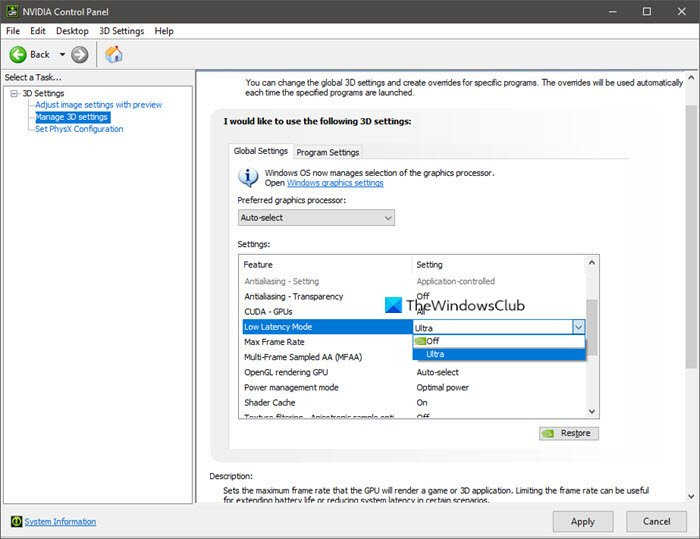
Jeśli funkcja NVIDIA Reflex nie jest obsługiwana lub nie jest dostępna dla Twojej karty graficznej i gry, najlepszym sposobem zmniejszenia opóźnienia systemu i opóźnienia wejścia na komputerze jest włączenie funkcji trybu niskiego opóźnienia lub Tryb bardzo niskiego opóźnienia obecny w Panelu sterowania NVIDIA. Oto kroki:
bootcamp kliknij prawym przyciskiem myszy
- Otwórz interfejs Panelu sterowania NVIDIA
- Dostęp do Zarządzaj ustawieniami 3D Sekcja
- Dostęp do Ustawienia ogólne patka
- Szukać Tryb niskiego opóźnienia opcja
- Wybierać Ultra opcja za pomocą menu rozwijanego
- Kliknij Stosować przycisk.
Czytać: Tryb niskiego opóźnienia NVIDIA nie pojawia się w systemie Windows 11/10
Inne sposoby na zmniejszenie opóźnień systemu
Istnieje kilka innych opcjonalnych sposobów, które mogą zmniejszyć opóźnienie systemu w grach. To zawiera:
- Możesz otrzymać monitor i mysz do gier (z wyższym współczynnikiem odpytywania) z kompatybilnością Reflex. Należą do nich Alienware AW61M, Acer Predator Cestus 350, Asus ROG Chakram X, Corsair KATAR PRO WIRELESS, Acer Predator X25 (360 Hz), Acer Predator XB273U NX (240 Hz), MSI Oculux NXG253R (360 Hz), Viewsonic ELITE xG272G (300 Hz) itp. Jeśli Twoja mysz i monitor do gier działają już najlepiej, nie musisz myśleć o modernizacji sprzętu.
- Wyłączyć synchronizacja pionowa . Możesz to zrobić w ustawieniach graficznych gry lub w Panelu sterowania NVIDIA.
- Włącz akcelerację sprzętową na komputerze z systemem Windows
- Włącz tryb gry na komputerze z systemem Windows 11/10. Pomaga zoptymalizować komputer do gier.
- Uruchom grę na pełnym ekranie zamiast pełnego ekranu bez obramowania itp.
To wszystko! Mam nadzieję że to pomoże.
Połączony: Nie udało się pobrać ustawień w NVIDIA GeForce Experience
Obsługiwane gry dla NVIDIA Reflex o niskim opóźnieniu
Poniżej znajduje się lista obsługiwanych i kompatybilnych gier w trybie niskiego opóźnienia NVIDIA Reflex. Lista z pewnością będzie się powiększać, ponieważ coraz więcej twórców gier wykorzystuje technologię NVIDIA Reflex w swoich grach.
- Call of Duty Modern Warfare
- Żywa pamięć jest nieskończona
- zaciągnięty
- Legendy Apexa
- Bóg wojny
- SKOK
- Trzęsienie ziemi: mistrzowie
- GRIT (prawie)
- Pole bitwy 2042
- ocena
- Call of Duty: Warzone
- Przeznaczenie 2
- Call of Duty: Black Ops Zimna wojna
- morza
- Loopman
- Kovaak 2.0 Meta
- Rdza
- Overwatch
- Call of Duty: Vanguard
- Pętla śmierci
- dzielona brama
- CRSED F.O.A.D
- Ucieczka z Tarkowa
- biegacz duchów
- Przeznaczenie 2
- Ikar
- dziewięć do pięciu
- kryzys sodowy
- Warhammer 40,000: Darktide (wkrótce)
- Wojownik Cienia 3
- Rainbox Six Siege (wymaga serii GeForce 10 lub nowszej)
- Mój czas w Sandrock
- Polowanie na duchy o północy
- Piekło: Ostrze Ostrza
- Grzmot wojny
- Gotowy czy nie
- Warface
- iRacing
- Ekstrakcja Rainbow Six
- Super ludzie itp.
Jak pobrać i zainstalować NVIDIA Reflex?
Jeśli jesteś twórcą gier i chcesz mierzyć i optymalizować opóźnienia systemu podczas tworzenia gier, możesz pobrać i zainstalować SDK NVIDIA Reflex z developer.nvidia.com . Następnie możesz zaimplementować tryb niskiego opóźnienia w grze. Z drugiej strony, jeśli jesteś użytkownikiem i chcesz włączyć tryb niskiego opóźnienia NVIDIA Reflex, musisz mieć obsługiwaną grę i procesor graficzny. Możesz sprawdzić ten post, aby uzyskać szczegółowe informacje.
Jak zmniejszyć opóźnienie NVIDIA?
Jeśli chcesz zmniejszyć opóźnienie systemu w grach, jedną z najlepszych opcji jest użycie Niskie opóźnienia NVIDIA Reflex tryb. Ta funkcja jest obecna w Seria NVIDIA GeForce 900 GPU i powyżej i 40+ gry dla niego są obsługiwane. Osoby bez obsługiwanego GPU i gry mogą włączyć Tryb NVIDIA Ultra-Low Latency z Panelu sterowania NVIDIA.
Czytaj więcej: W systemie Windows 11/10 brakuje panelu sterowania NVIDIA.











![LS-0005, Nie można skontaktować się z serwerem poprawek Epic Games [Naprawiono]](https://prankmike.com/img/games/31/ls-0005-unable-to-contact-patch-server-in-epic-games-fix-1.jpg)



